
내가 가지고 있는 Windows와 최고의 Windows를 확인하는 방법
에 대해 상관없이 플랫폼 우리가 다양한 행동이나 활동을 수행하기 위해 사용하는 방법 또는 메커니즘, 같은 작업을 수행합니다. 이것의 좋은 예는 «내가 가지고 있는 창을 아는 방법», 사용하는 경우 마이크로 소프트 윈도우.
아는 동안 어떤 버전의 Windows가 더 나은지또는 어떤 운영 체제가 더 나은지 우리와 우리의 가용한 장비에 있어서는 이미 더 복잡한 것입니다. 왜냐하면 이 출판물에서 다룰 많은 요인이나 요소에 따라 달라질 수 있기 때문입니다.

그리고 평소와 같이 이 출판물에 대해 더 자세히 알아보기 전에 운영체제에 대해 더 구체적으로 마이크로 소프트 윈도우 과 «내가 가지고 있는 창을 아는 방법» 어느 것이 더 나은지, 관심이 있는 사람들을 위해 일부 링크를 남길 것입니다. 이전 관련 게시물 같은. 그들이 쉽게 할 수 있도록, 이 출판물을 읽은 후에 그것에 대한 지식을 늘리거나 강화할 수 있습니다.
“리눅스 대 윈도우. 때때로 이 질문을 제기한 사람들이 많이 있습니다. 그리고 오늘날에도 이 딜레마에 대해 계속 토론하는 사람들이 많이 있습니다. 그런 다음 오늘의 게시물을 제공하여 Linux 또는 Windows? 뭐가 더 낫지?" Linux vs Windows: 각 운영 체제의 장단점


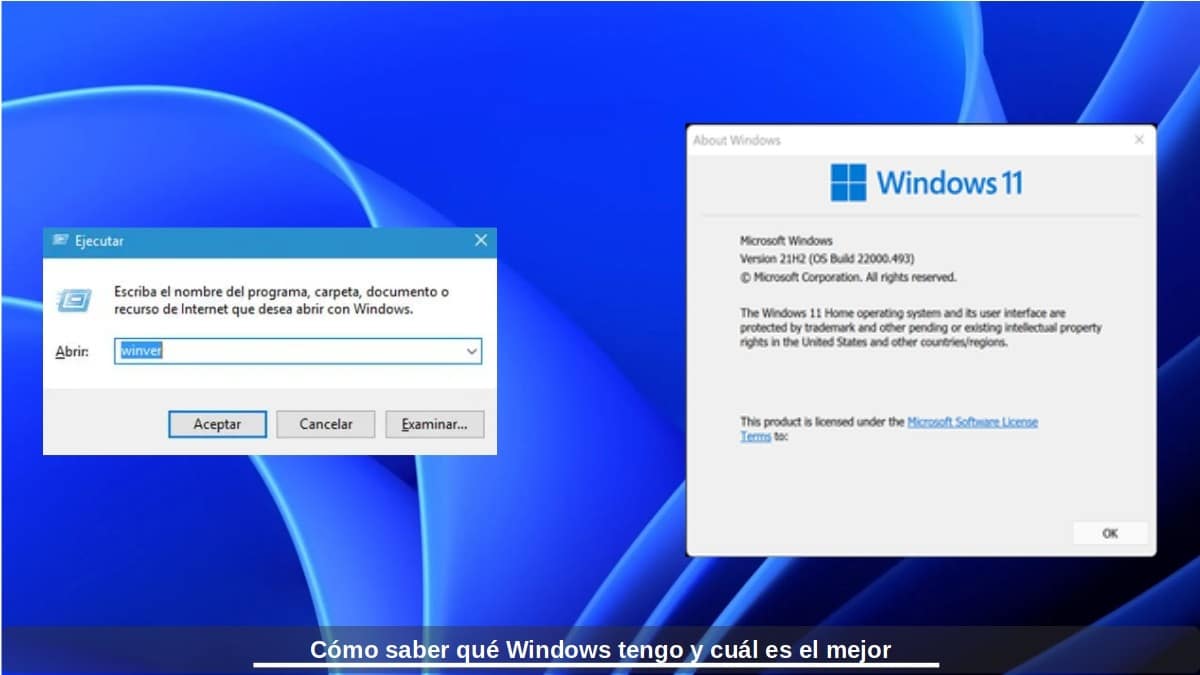
내가 가지고 있는 Windows를 어떻게 알 수 있습니까?: 사용 가능한 방법
내가 가지고있는 Windows를 아는 방법
El 주요 방법 또는 현재 이 목적에 사용할 수 있는 가장 적합한 방법은 winver 명령 사용. 의 버전에서 다음과 같은 방식으로 사용됩니다. Windows 11, 10 및 8.X:
- Microsoft Windows 운영 체제의 바탕 화면에 있는 키를 누릅니다. 윈도우 로고 + R. 그런 다음 팝업 창에서 대화 상자 형식으로 단어 또는 명령을 작성합니다. «승자", 그런 다음 버튼을 누릅니다. 동의 실행합니다. 몇 초 후에 이 정보, 즉 사용 중인 Windows 버전이 포함된 정보 창이 표시됩니다.
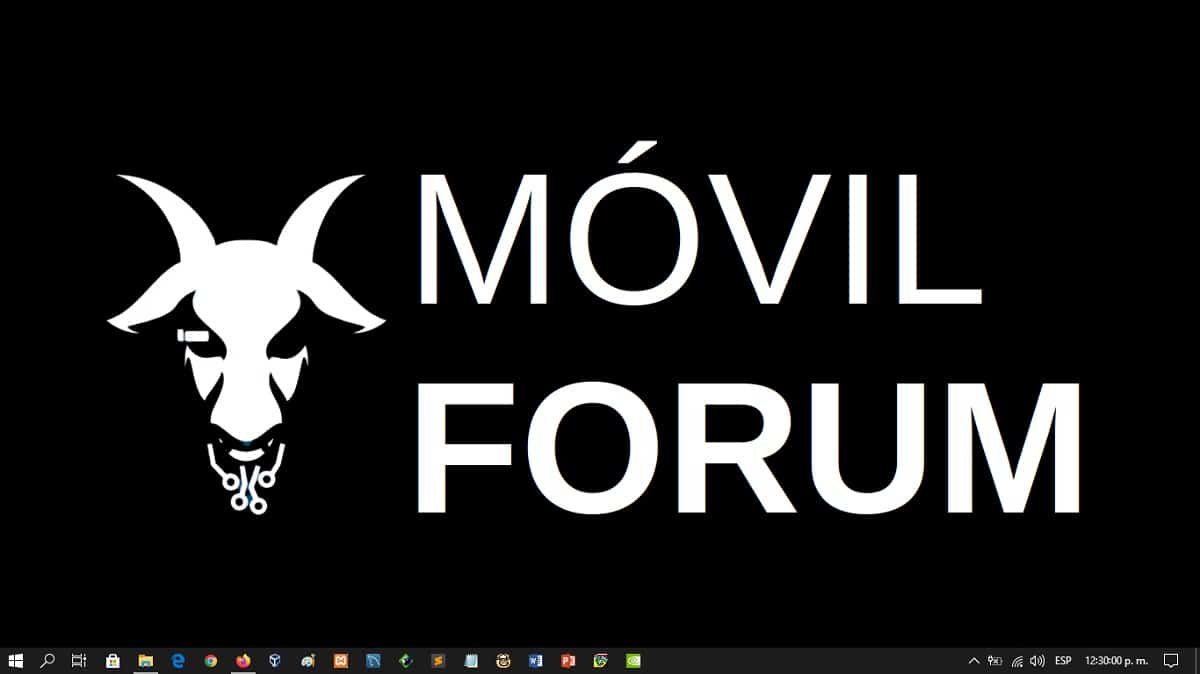
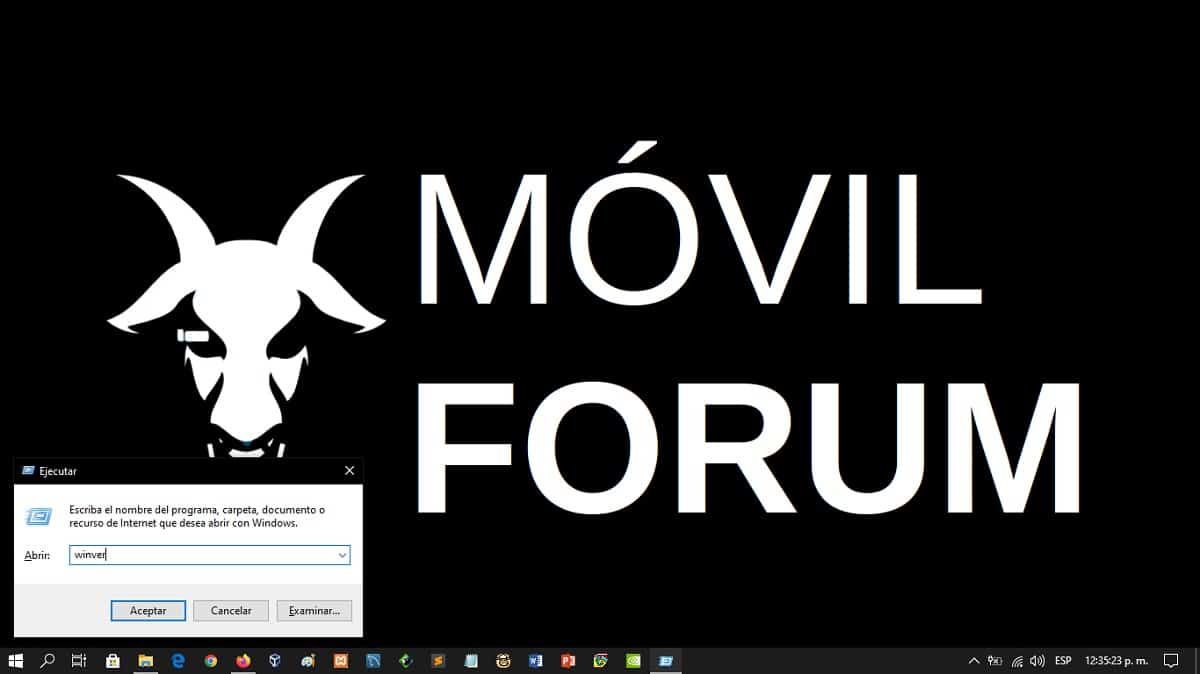
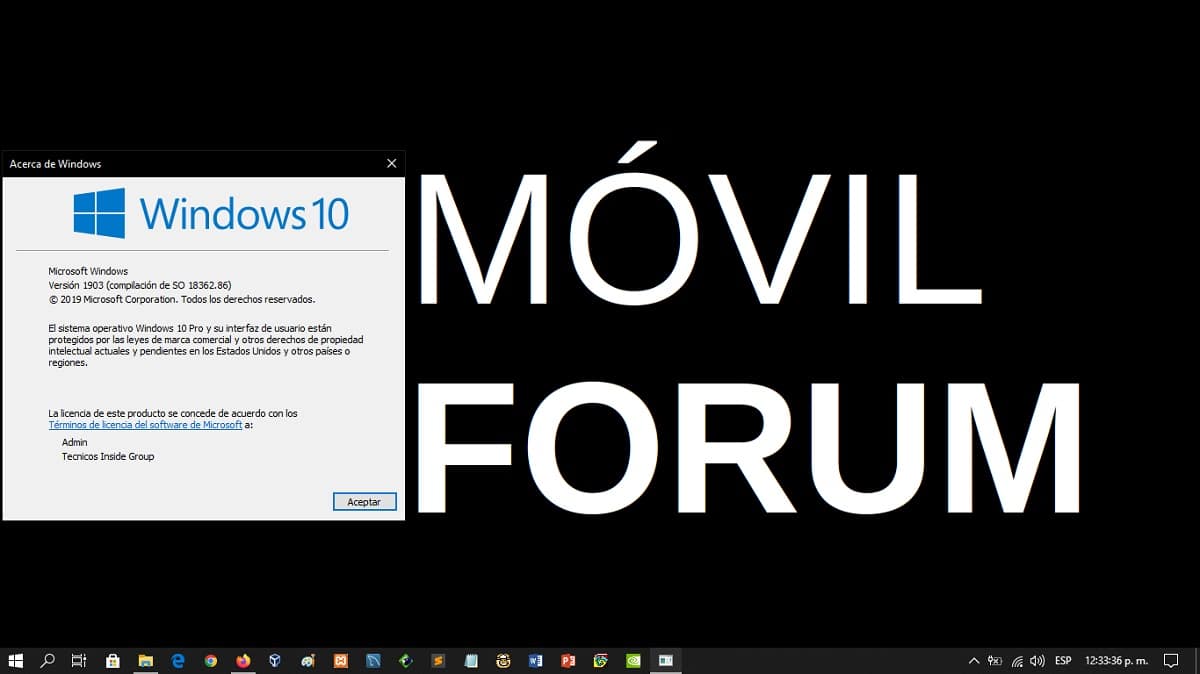
이 동일한 방법을 사용할 수도 있습니다. Windows 응용 프로그램 메뉴. 그런 다음 단어 또는 명령을 입력합니다. «윈버»나중에 프로그램 열기 또는 관리자로 실행하십시오.
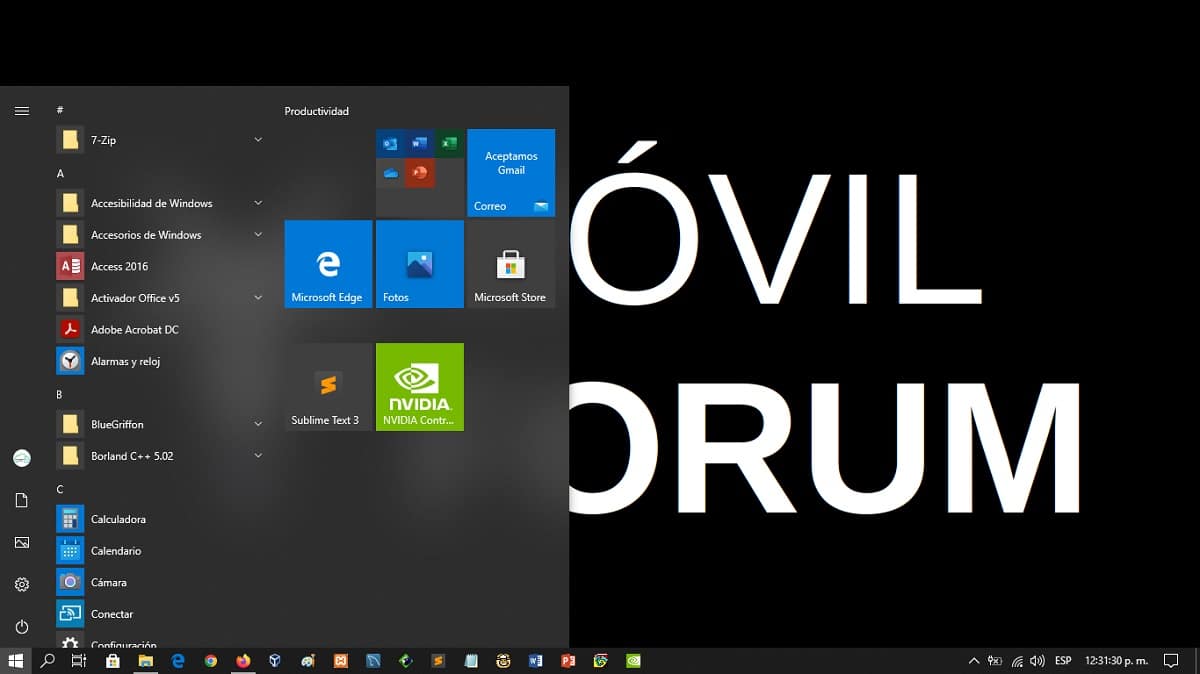
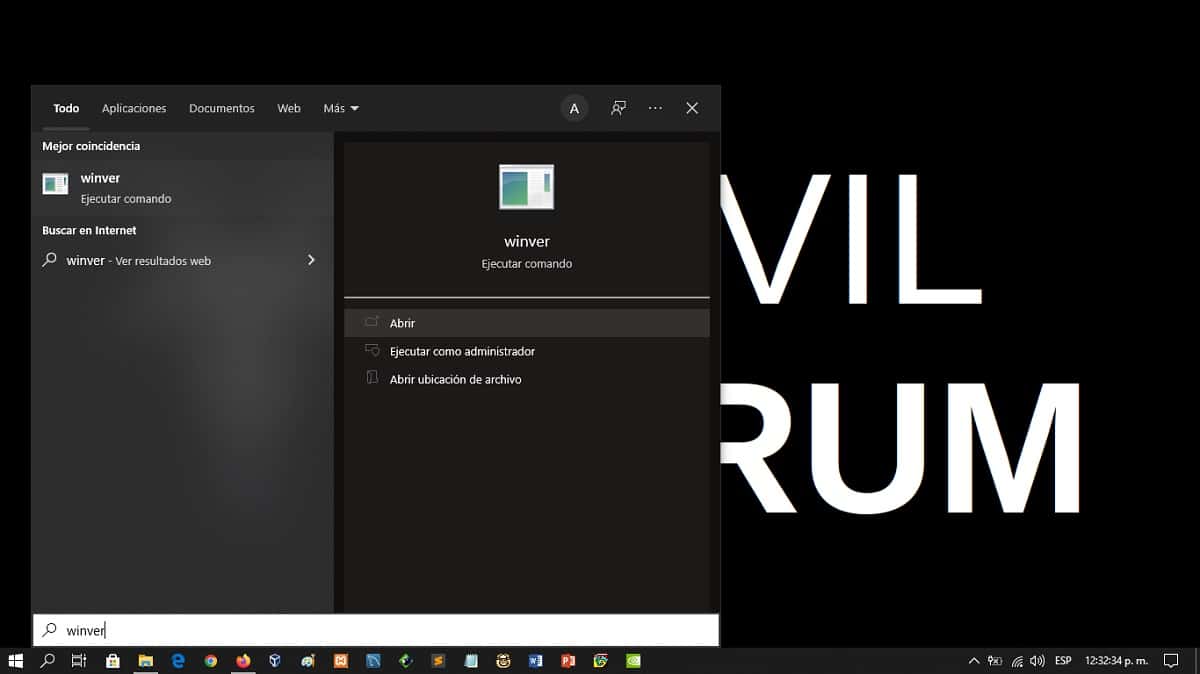
주의: 예, 일부는 여전히 이전 버전을 사용합니다. Windows 11, 10 및 8.X, 즉, 윈도우 7 이상, 당신은 할 수 있습니다 "장비" 아이콘을 마우스 오른쪽 버튼으로 클릭. 그런 다음 "속성" 옵션 팝업 컨텍스트 메뉴에서. 따라서 에 포함된 정보를 시각화합니다. “장비에 대한 기본 정보” 창.
- 이 목적을 위해 권장되는 다른 방법은 다음과 같습니다. Microsoft Windows 운영 체제, 버전 Windows 11, 10 및 8.X, 활성화하는 것입니다 Windows 응용 프로그램 메뉴. 그런 다음 단어를 쓰십시오. "명세서«, 라고 표시된 곳을 누릅니다. "장치 사양" o "윈도우 사양".
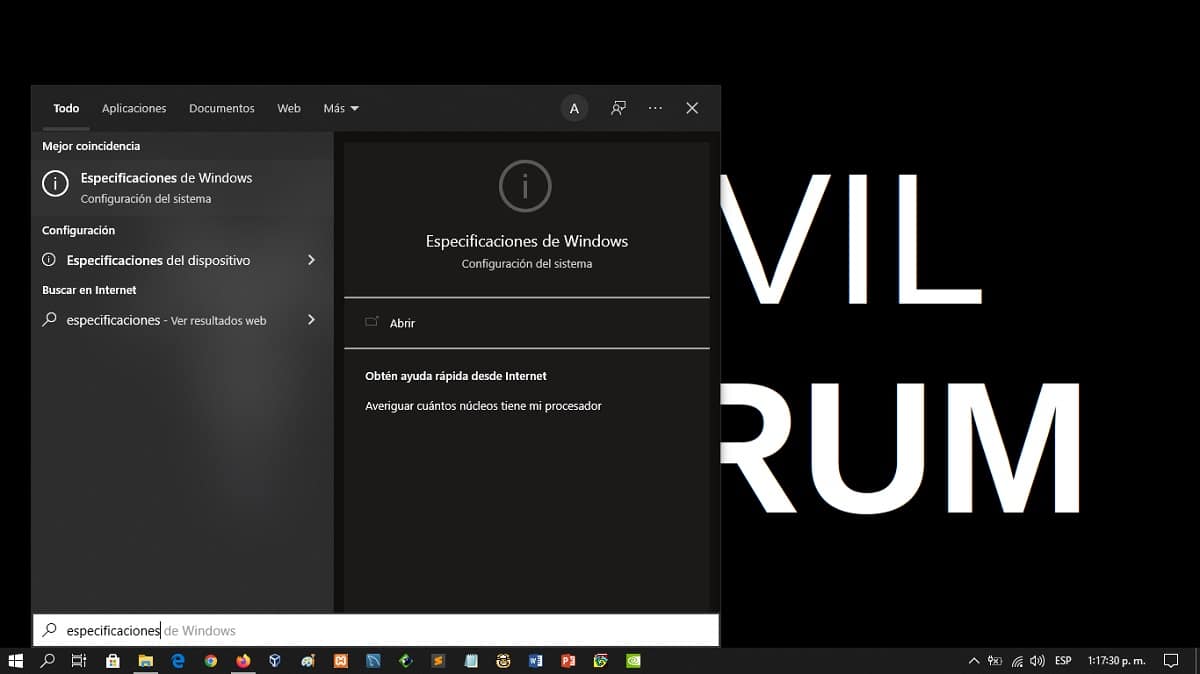
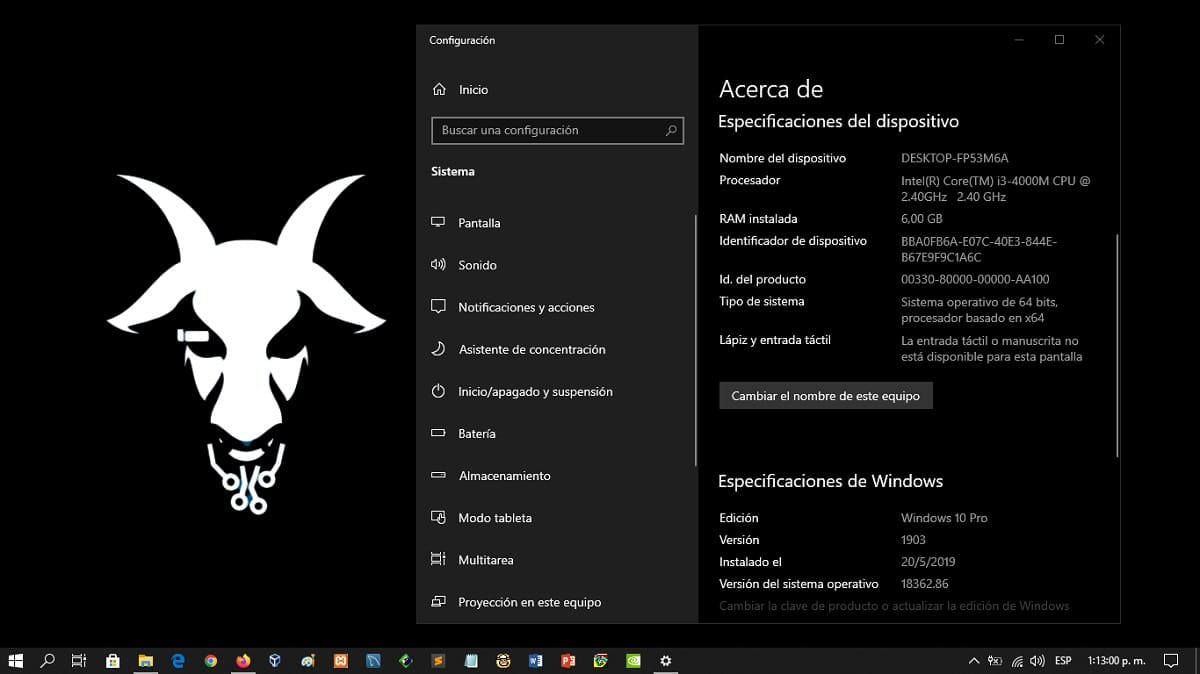
에 더 많은 공식 정보 이 주제에 대해 다음 링크를 탐색할 수 있습니다. 내가 가지고 있는 Windows 운영 체제의 버전은 무엇입니까?
어떤 운영 체제가 더 낫습니까?
우리가 처음에 말했듯이, 이 질문은 매우 상대적이거나 개인적이거나 주관적일 수 있습니다., 왜냐하면 일반적으로 이것은 그것은 항상 많은 요인이나 요소에 따라 달라집니다. 그러나 정확한 질문은 다음과 같습니다. 나에게 가장 적합한 Windows 버전은 무엇입니까?또는 나에게 가장 적합한 운영 체제 유형(Windows, macOS 또는 Linux)은 무엇입니까?, 가장 보편적으로 받아 들여지는 대답은 다음과 같습니다.
"모든 사람을 위해 존재하는 최고의 운영 체제 유형, 클래스 또는 버전은 현재 보유하고 있는 하드웨어에서 필요한 소프트웨어를 사용하여 개인적, 직업적, 업무적 목적과 책임을 효율적이고 효과적으로 충족할 수 있게 해주는 것입니다. 사용 가능" .
Windows 간의 옵션만
이 이전 진술에서 첫 번째 질문(나에게 가장 적합한 Windows 버전은 무엇입니까?) 그렇다면 논리적인 것은 분명하지만 최신 최신 버전의 Windows 사용, 분명히 이것은 가능한 컴퓨터에서만 가능하거나 권장되기 때문에 현대 하드웨어, 강력하고 풍부한 CPU, RAM 및 디스크 리소스, 공식 및 공개 기술 요구 사항에 따라 요구됩니다.
그러므로, 덜 현대적인, 컴퓨터에 있는 강력하고 사용 가능한 리소스가 있는 경우 이상적인 리소스는 최소한 하나입니다. 이전 버전 아직 공식 지원, 즉 지금 이 순간에 윈도우 10.
또한, 100%의 경우, 최신 버전이든 아니든, 이상적이고 필수적인 그들이 있다는 것입니다 유료 및 법적 시설, 이미 내재된 기능을 향상시키지 않도록 문제, 제한 또는 취약성 델 마이크로소프트 윈도우 운영 체제.
Windows, MacOS 및 Linux 간의 옵션
반면, 두 번째 질문의 경우(나에게 가장 적합한 운영 체제 유형(Windows, macOS 또는 Linux)은 무엇입니까?). 또한 컴퓨터가 다음을 지원하거나 최적으로 작동하지 않는 경우 Microsoft Windows 11 또는 10 운영 체제, 또는 최신 유료 및 법적 버전을 성공적으로 실행할 수 있는 컴퓨터가 없습니다. 애플 OS X 운영 체제. 글쎄요, 분명히 최선의 선택은 무료 및 무료 사용 델 GNU / Linux 운영 체제, 그 어떤 것에서도 다양한 프레젠테이션(배포 또는 배포판).
그리고 왜 GNU/Linux를 사용합니까?
많은 이유 중에서 다음을 언급할 수 있기 때문입니다.
- 컴퓨터 장비(컴퓨터)는 더 적은 시간과 하드웨어 리소스를 소모하는 운영 체제이므로 동일한 작업을 수행하고 에너지 소비, 발열 및 그에 따른 부품 마모를 줄이기 위해 마모, 소비 및 고용을 줄입니다.
- 종종 불필요하고 문제가 많고 비용이 많이 드는 하드웨어 및 소프트웨어의 강제 업데이트를 피하십시오.
- 계획된 노후화로 인해 발생하는 유독한 IT 폐기물의 불균형적인 증가에 맞서 싸우십시오.
- 운영 체제 및 현재 소유하고 있는 장비에 대한 많은 연결 없이 우리가 원하고 원하는 프로그램을 실행할 수 있는 권리를 유지합니다.
- 감시 자본주의와 사용자의 개인 정보 보호, 익명성 및 IT 보안에 대한 끊임없는 남용에 대한 두려움 없이 장치를 실행하십시오.
- 무엇보다도 컴퓨터의 자유를 우선시하십시오. 우리의 창의성과 독창성을 둘러싸거나 감소시키는 상업적 및 기술적 편의를 피하거나 축소합니다.
- Microsoft, Google 또는 Apple과 같은 제XNUMX자 비즈니스 계정을 사용하지 않고 우리가 원하거나 요구하는 경우 장치를 실행합니다.
- 운영 체제의 데스크탑(그래픽 사용자 인터페이스) 사용자 정의 수준을 높입니다.
- 무료이든 아니든 가장 최근의 안정적인 버전, 자유 소프트웨어, 오픈 소스 및 GNU/Linux를 즐기십시오.
- 기존 컴퓨팅 다양성을 높입니다. 그리고 프로그래머로서 우리의 기술적 능력은 우리가 존재하거나 되고 싶어합니다.
요약하면 컴퓨터 장비가 지원하지 않는 경우 Windows 및 macOS 운영 체제 가장 현대적이고 유료이며 합법적이며 훌륭한 권장 사항과 좋은 컴퓨터 보안 관행, 항상 그럴 것이다 GNU/리눅스 설치 및 사용, 무료, 무료 및 개방; 비용이 있든 없든 불법 버전을 선택하기 전에 먼저 언급하십시오.



개요
간단히 말해서, 우리가 볼 수 있듯이, «내가 가지고 있는 창을 아는 방법»복잡하거나 많은 시간이나 추가 응용 프로그램이 필요한 것이 아닙니다. 간단한 명령이나 몇 번의 간단한 클릭으로 이러한 정보를 빠르게 얻을 수 있습니다. 한편, 우리에게 응답 어떤 버전의 Windows가 더 나은지또는 어떤 운영 체제가 더 나은지 항상 우리의 필요, 능력, 의무 및 사용 가능한 자원에 크게 의존하기 때문에 우리와 사용 가능한 팀을 위해.
끝으로, 이 출판물이 전 세계에 많은 도움이 되기를 바랍니다. «Comunidad. 그리고 마음에 든다면 여기에 댓글을 달고 소셜 네트워크나 메시징 시스템에서 즐겨찾는 웹사이트, 채널, 그룹 또는 커뮤니티에서 다른 사람들과 공유하세요. 또한, 우리의 방문을 기억하십시오 홈페이지 더 많은 뉴스를 탐색하고 우리의 공식 그룹 페이 스북.
de nuestra web»